Современные технологии усовершенствуются постоянно. На сегодняшний день датчики отпечатков пальцев стали один из неотъемлемых элементов смартфонов. Они не только обеспечивают высокий уровень использования гаджетов, но и служат дополнительной безопасностью. Разблокировать телефон теперь можно прости при нажатии пальцем, не требуется вводить дополнительно пароль.
Содержание
- Где находятся биометрические данные в гаджете
- Способы обойти датчик
- Как скопировать отпечаток пальца для разблокировки телефона
- Как защитить сканер от взлома
- Частые вопросы
Где находятся биометрические данные в гаджете
Apple устанавливает датчики Touch ID на всей своей продукции. Но у смартфонов на системе Андроид ситуация складывается по-другому. Они смогли получить доступ к API только на гаджетах с выходом Android 6.0. А это не более 15% устройств.
Компания Apple начала пользоваться технологиями Touch ID около трех лет назад. Выполнено это было не с целью обеспечения безопасности данных клиентов, а для достижения максимального уровня комфорта при пользовании смартфонами. Это позволило Apple отказаться от блокировки телефона через введение кода. Для большинства пользователей – это очень некомфортно.
Touch ID – это программная функция, которая содержит датчик. Отсканированные отпечатки пальцев проходят обработку через хеш-функцию, затем они удкрживаются на Secure Enclave. Это встроенный микрокомпьютер, расположенный в защищенном извне месте. Все сохраняемые данные никаким образом на сервер не передаются.
Односторонние хеш-функции отпечатков пальцев тоже находятся под шифровкой. Ключи шифрования можно узнать только через введения кода блокировки пользователем. Все данные после расшифровки находятся в оперативной памяти устройства, они не могут быть сохранены на диск.
Система регулярно удаляет отпечатки из оперативной памяти устройства. В связи с этим пользователю периодически приходится заходить при помощи кода блокировки. Благодаря этому системе удается расшифровать данные отпечатков пальцев, и восстановить работу устройства Touch ID.
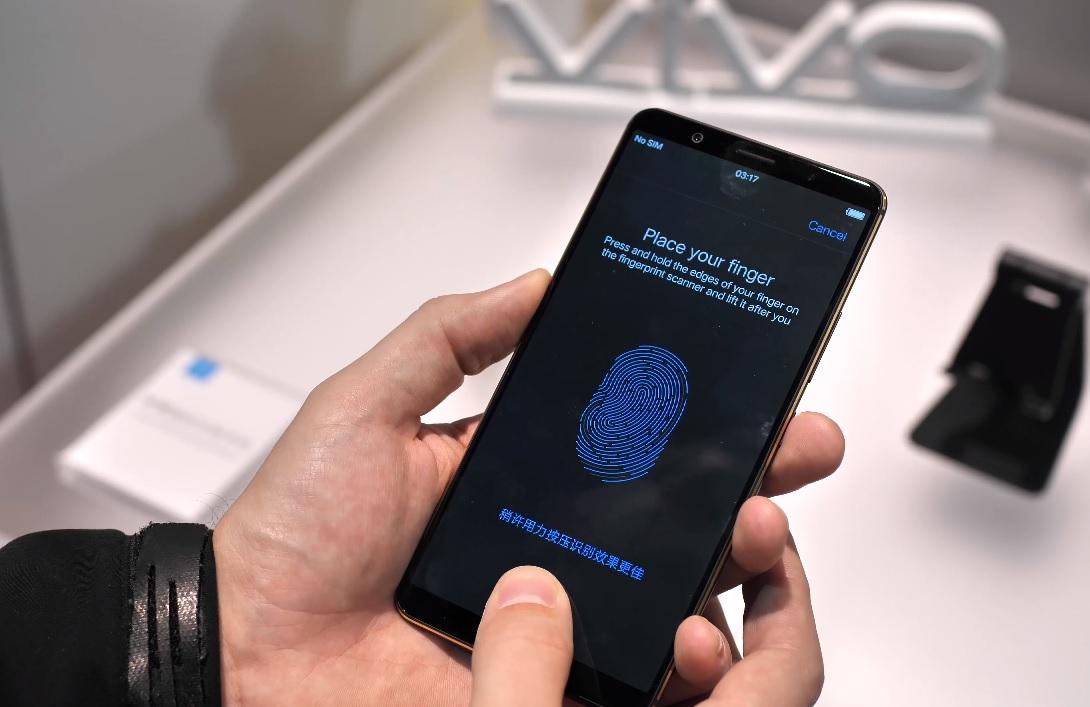
Способы обойти датчик
Систему Touch ID обмануть не просто, но это возможно. Для этого потребуется составить трехмерную модель пальца. При этом важно использовать правильный материал. Дела обстоят намного проще со старыми моделями. Их датчики обойти легче. Например, был случай, когда хакеры из Германии всего за несколько дней обошли датчики на iPhone 5s. Для этого они распечатали оригинальный отпечаток.
Перед тем как начинать моделировать отпечаток, нужно сохранить все данные на устройстве. Для обхода сканера очень мало времени. Все действия должны выполняться быстро и точно. Необходимо действовать в следующей последовательности:
- Важно, как только телефон взят в руки, не трогать кнопку Touch ID. На 90% телефон будет заблокирован. Если дотронуться до датчика, то будет потеряна одна из попыток разблокировки. А их всего пять. Состояние телефона очень просто проверить. Для этого достаточно нажать кнопку питания.
- Если гаджет блокирован, его нужно спрятать от воздействия всех радиосетей. В домашних условиях для этого подойдет выключенная микроволновка. Обязательно нужно поставить телефон на зарядку при помощи внешнего аккумулятора. Все эти действия необходимы для того, чтобы не допустить возникновения команд Find My iPhone. С их помощью можно заблокировать гаджет дистанционно, а также полностью уничтожить все данные, хранящиеся на нем.
- Если гаджет не заблокирован, нужно не дать заблокироваться экрану. Для этого потребуется отключить автоматическую блокировку. Это действие отличается от снятия кода. Для отключения автоматической блокировки никакого кода вводить не требуется.
Если смартфон был заблокирован, то у пользователя имеется только двое суток на то, чтобы обмануть датчик биометрических данных. Но на практике этого времени меньше.
Все действия должны проводиться в помещении, которое полностью защищено от радиоволн. Не должно быть сотовых сетей, сетей Wi-Fi. Из-за этого сработает система Find My iPhone. А ей достаточно всего несколько секунд, чтобы блокировать гаджет дистанционно.
При удачной попытки обмануть датчик, нужно отключить блокировку экрана. Важно обратить внимание, что добавить новый отпечаток или поменять код блокировки не получится. Во всех случаях система потребует вводить код.
После того как датчик обманут, возникает новая проблема. Память устройства будет зашифрована. Существует несколько вариантов, как решить вопрос:
- Извлечь данные. Такой способ возможен только в том случае, если установлен джейлбрейк. Тогда пользователю удастся извлечь основной объем данных, кроме keychain, который невозможно расшифровать. Если джейлбрейка нет, то ничего сделать с данными не получится. Для установки система опять запросит код.
- После разблокировки гаджета можно сохранить резервную копию в iCloud. Но для получения данных из облака потребуется пароль, а если в учетной записи установлена двухфакторная аутентификация, понадобиться еще и доступ ко второму фактору. Есть еще одна проблема, чтобы сделать копию, нужно подключить гаджет к Вай-Фай. А это может привести к появлению команды блокировки.
Единственный подходящий вариант в данном случае – сделать резервную копию iTunes. К нему легко подключить разблокированный гаджет. С помощью iTunes есть возможность создать копию всех данных, хранящихся в памяти гаджета, и перенести ее на компьютер.
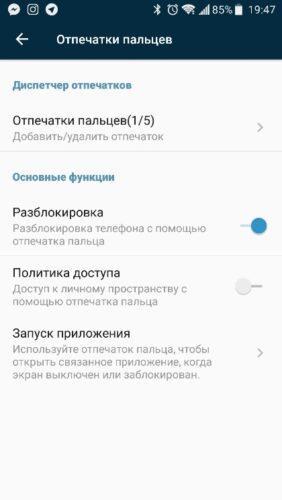
Как скопировать отпечаток пальца для разблокировки телефона
Даже умные системы распознавания по биометрическим данным можно обмануть. И сделать это очень просто самостоятельно в домашних условиях. Сенсор можно обмануть при помощи простого слепка.
Touch ID, который считается одним из самых безопасных, хорошо распознает отпечатки, но совершенно не может распознать материал. Поэтому он может среагировать на любой слепок отпечатка пальца, сделанный как из простого детского пластилина, так и из стоматологического силикона. Ни в одном из этих случаев система не обнаружил подделки.

Как защитить сканер от взлома
Владельцы современных гаджетов Apple, которые включают в себя модели iPad mini 4, iPhone 6, могут не беспокоиться о взломе своих устройств, и попадании информации о биометрических данных третьим лицам. Гаджеты оснащены мощной системой безопасности. Даже, если у преступников будет сделан отсканированный отпечаток, они не смогут им воспользоваться, так как им не хватит времени.
Заставить разблокировать телефон при помощи отпечатка пальца владельца могут сотрудники правоохранительных органов. Но эта процедура возможна только после получения ими специального ордера.
А владельцы смартфонов на системе Андроид должны быть внимательны. Рекомендуется включить шифрование. Без него все данные быстро попадут во всеобщий доступ.
Несмотря на кажущуюся безопасность системы распознавания владельца телефона по отпечаткам пальцев она очень часто может давать сбой. Быть уверенными в надежности могут только владельцы новейших моделей Apple, все остальные должны предпринимать дополнительные меры для безопасности.
Частые вопросы

Вячеслав
Несколько лет работал в салонах сотовой связи двух крупных операторов. Хорошо разбираюсь в тарифах и вижу все подводные камни. Люблю гаджеты, особенно на Android.
Задать вопрос
Для чего iOS удаляет периодически данные об отпечатках пальцев из операционной памяти?

У системы безопасности iOS есть такая особенность. Она регулярно удаляет все данные. И после этого пользователю необходимо снова проходить процедуру авторизации. Это делается с целью безопасности, так как производители понимают, что любой датчик, даже самый надежный, со временем можно обойти.
В каких случаях данные об отпечатках удаляются?

Система безопасности блокирует датчик Touch ID. После этого он автоматически выключается. В этот момент происходит удаление данных отпечатков из памяти гаджета. Это может произойти при следующих условиях:
• телефон выключался или перезагружался;
• пользователь загружает сведения об отпечатках еще одного пальца;
• была получена команда удаленной блокировки;
• гаджет ни разу не разблокировали в течение двух дней.
После удаления пользователю потребуется войти в систему с использованием кода.
Как получить доступ к смартфону без отпечатка пальца: все способы и методы
За счет того, что для защиты многих мобильных устройств используется отпечатки пальцев, разблокировка телефона становится все сложнее. Современные способы защиты позволяют повысить уровень безопасности и за счет этого данные владельцев гаджетов находятся под защитой. Вне зависимости от того, какая операционная система стоит на смартфоне, защитить свое мобильное устройство могут разные пользователи.
Более трех лет назад продукция компании Apple получила защиту устройств при помощи отпечатков пальцев. Телефоны, в которых используется операционная система Андроид, также получили такую защиту.
С выходом шестой версии операционки Android владельцы телефонов могут меньше опасаться того, что их смартфоном смогут воспользоваться посторонние люди. При включении такой защиты происходит сканирование отпечатков пальцев, и потом эти снимки сохраняются в системе защиты телефона.

Несмотря на то, что обмануть защиту смартфонов, в которых используются отпечатки пальцев, сложно, но сделать это возможно. Специалисты создают трехмерную модель пальца, и на него распечатывается отпечаток. Чем более старый смартфон пытаются разблокировать, тем проще это осуществить. При этом эксперты отмечают, что выполнять разблокировку требуется быстро, так как система безопасности не даст много времени на данную операцию.
Если вы нечаянно нажмете на кнопку разблокировки, то на 90 процентов смартфон заблокируется. Всего дается пять попыток разблокировать аппарат и если вы случайно дотронулись до датчика, то одну попытку потеряли.
Если смартфон заблокирован, то его потребуется скрыть от любой радиосети. Дома можно поместить аппарат в работающую микроволновую печь, которая заглушит все радиоволны. Также понадобится зарядить гаджет от внешнего источника питания. И при этом не допустить, чтобы аппарат смогли заблокировать дистанционно, что может привести к утрате всех данных на нем. Если аппарат заблокировали, то у человека остается всего 2 суток для того, чтобы перехитрить биометрический датчик.
Сейчас многие производители, в том числе Samsung, предлагают целый ряд доступных вариантов для блокировки экрана Вашего устройства: пин-код, пароль, графический ключ, сканер отпечатков пальцев. Последний является одним из самых надежных способов блокировки, так как «подобрать» или «угадать» подобный тип пароля невозможно. Но что если Вы купили с рук Galaxy S6, который оказался заблокирован именно таким способом? Или, возможно, Ваши дети, играясь, изменили образец отпечатка пальца на свой, а после этого ушли в детсад или школу на весь день? В данной ситуации Вам потребуются мгновенные решения обхода сканера отпечатков пальцев на телефоне Samsung. Мы расскажем Вам о лучших способах разблокировки Samsung.
Способы обхода сканера отпечатков пальцев на Galaxy S6/S7/S8/S9/S10
Если Вы не можете разблокировать Ваш Galaxy S6 с помощью отпечатка пальца, используйте один из представленных ниже способов, чтобы вновь получить доступ к Вашему устройству (данные способы подойдут и для других моделей данной линейки).
- Способ 1. Как изменить пароль блокировки экрана с помощью службы «Найти телефон»
- Способ 2. Как обойти сканер отпечатков пальцев с помощью приложения «Найти устройство»
- Способ 3. Как удалить блокировку с помощью отпечатка пальца, используя программу
- Способ 4. Как войти в режим восстановления для сброса настроек Samsung
- Способ 5. Как обойти отпечатков пальцев с помощью камеры
Способ 1. Как изменить пароль блокировки экрана с помощью службы «Найти телефон»
Подобно тому, как у владельцев учетной записи Google имеется функция «Найти устройство», во всех гаджетах от Samsung установлена служба «Найти телефон», выполняющая аналогичную функцию: удаленное управление устройством в случае его потери, кражи или блокировки. Если Вы не можете разблокировать свой смартфон Galaxy с помощью отпечатка пальца, просто измените пароль блокировки с помощью данной функции. Большим достоинством использования данного способа является полное сохранение всех данных и настроек телефона после его разблокировки. Вместе с тем, чтобы использовать данную службу, необходимо соблюдение двух важных требований: 1) на заблокированном Galaxy S6 должна быть настроена учетная запись Samsung, при этом Вы должны помнить логин и пароль данного аккаунта; 2) начиная с Android P, в меню настроек телефона должно быть активировано меню «Удаленная разблокировка». Итак, чтобы использовать службу «Найти телефон» для разблокировки телефона Samsung, следуйте нашей инструкции.
- Шаг 1. На любом другом устройстве (телефоне, планшете или компьютере) откройте браузер и перейдите на страницу службы «Найти телефон»: https://findmymobile.samsung.com/.
-
Шаг 2. Здесь введите данные Вашей учетной записи Samsung и нажмите кнопку «Вход».
- Шаг 3. Из перечня доступных опций выберите «Заблокировать мое устройство»
- Шаг 4. Придумайте и укажите ПИН-код, который будет использоваться в качестве нового пароля блокировки вместо отпечатка пальца.
- Шаг 5. Еще раз нажмите на «Заблокировать».
- Шаг 6. После этого разблокируйте Ваш Samsung Galaxy S6 с помощью данного ПИН-кода и пользуйтесь телефоном, как и прежде. При желании Вы снова можете установить сканер отпечатков пальцев в качестве пароля блокировки экрана.
Способ 2. Как обойти сканер отпечатков пальцев с помощью приложения «Найти устройство»
Аналогичным будет способ разблокировки Samsung Galaxy S6 с помощью уже упомянутой выше функции «Найти устройство» («Find My Device») от Google. Для этого Вам необходимо знать Ваши логин и пароль от учетной записи Google, убедиться, что телефон подключен к сети Интернет, а также выполнить следующие действия.
-
Шаг 1. Открыв веб-браузер на любом доступном Вам устройстве (телефоне, планшете, компьютере), перейдите на страницу http://www.google.com/android/find.
- Шаг 2. Для входа в аккаунт введите логин и пароль Вашей учетной записи Google.
- Шаг 3. В перечне устройств, связанных с данной учетной записью (если их несколько), выберите заблокированный телефон Galaxy S6.
- Шаг 4. Из трех представленных на экране опций выберите «Стереть данные», в следующем окне снова нажмите «Стереть данные» и затем «Очистить». После завершения процесса блокировка будет удалена. Вновь получив доступ к телефону, Вы сможете настроить блокировку экрана или пользоваться устройством без нее.
Способ 3. Как удалить блокировку с помощью отпечатка пальца, используя программу Tenorshare 4uKey for Android
Использование программы 4uKey for Android от Tenorshare – это оптимальное решение как для начинающих, так и для опытных пользователей. Всего одним кликом мыши Вы сможете удалить любую блокировку на Samsung Galaxy S6 или любом другом устройстве Android.
- Данная программа способна удалить любой тип блокировки: пин-код, графический ключ, буквенно-цифровой пароль и даже отпечаток пальца.
- Он поддерживает 99% моделей Samsung, включая новейшие модели, например, Samsung Galaxy S10 +, S10.
- Программа чрезвычайно проста в использовании, русскоязычный интерфейс привлекает своей доступностью, а полезные рекомендации и подсказки сопровождают весь ход работы.
- Вторая из двух основных опций данной программы – это удаление учетной записи Google с устройства Samsung без пароля.
- Программа работает практически со всеми устройствами на Android, поэтому может пригодиться Вам и в будущем.
- Вы можете ознакомиться с функционалом и интерфейсом программы, загрузив с сайта разработчика бесплатную пробную версию.
Чтобы удалить блокировку с помощью отпечатка пальца на Samsung Galaxy S6 с помощью программы, выполните 3 простых шага.
-
Шаг 1. Для начала загрузите с официального сайта разработчика Tenorshare установочный файл программы и установите ее на Ваш компьютер. После этого запустите программу с помощью двойного щелчка мышью по иконке программы на Вашем Рабочем столе и далее подключите заблокированный смартфон с помощью USB-кабеля к компьютеру.
Примечание: если программа не может обнаружить Ваш Galaxy, нажмите на значок вопросительного знака на экране, чтобы получить инструкции для дальнейших действий.
-
Шаг 2. После обнаружения программой телефона выберите опцию «Удалить», нажав на соответствующую зеленую кнопку в левой части экрана.

-
Шаг 3. Появится запрос на подтверждение удаления всех данных с устройства. Для продолжения работы нажмите «ОК». Впоследствии Вы сможете вернуть файлы на телефон, если на компьютере или внешнем носителе у Вас имеются их копии.
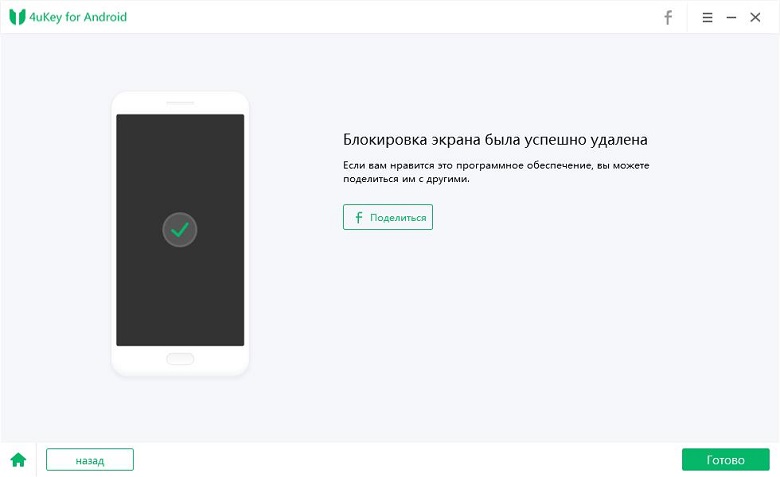
Через несколько секунд блокировка будет успешно снята, и Вы снова сможете пользоваться Вашим телефоном.
Способ 4. Как войти в режим восстановления для сброса настроек Samsung
Один из самых простых способов удалить блокировку на Samsung Galaxy S6 – это выполнить восстановление заводских настроек устройства. В этом случае все пользовательские настройки, включая настройки блокировки, будут сброшены, и телефон возвращен к заводскому состоянию. После проведения данной операции Вам необходимо будет настроить устройство как новое, и необходимо отметить, что все данные, хранящиеся во внутренней памяти телефона, будут также безвозвратно удалены. Чтобы воспользоваться данным способом для разблокировки смартфона, следуйте нижеприведенной инструкции.
- Шаг 1. Выключите устройство с помощью кнопки питания.
- Шаг 2. Одновременно нажмите и удерживайте кнопки питания, увеличения громкости и «Домой» до появления меню режима восстановления.
-
Шаг 3. Используя для навигации кнопки увеличения и уменьшения громкости, а для подтверждения – кнопку питания, выберите из списка опцию «wipe data / factory reset» («стереть данные / сброс до заводских настроек»).
- Шаг 4. В запросе на подтверждение удаления всех данных с Вашего телефона выберите ответ «Yes» («Да»).
-
Шаг 5. Дождитесь завершения процесса, после чего в главном меню перейдите к пункту «reboot system now» («перезагрузить систему сейчас») и выберите его.
- Шаг 6. После перезагрузки телефона блокировка экрана будет сброшена, и Вы вновь будете иметь доступ к устройству.
Способ 5. Как обойти отпечатков пальцев с помощью камеры
Данным способом поделился один из пользователей сети Интернет. Он использовал камеру телефона, чтобы разблокировать свое устройство. Вы также можете попробовать данный способ, если не можете получить доступ к Вашему Galaxy S6.
- Шаг 1. Дважды нажмите на кнопку «Домой» для запуска камеры.
- Шаг 2. Сделайте фотографию и откройте «Галерею».
- Шаг 3. Выберите любую фотографию и отправьте ее кому-нибудь через приложение WhatsApp.
- Шаг 4. После подтверждения отправки фотографии Ваш телефон будет разблокирован.
Заключение
Итак, в данной статье мы рассмотрели 5 различных способов разблокировки Samsung Galaxy S6 в случае, если Вы не можете разблокировать его при помощи Вашего отпечатка пальца. Вы можете воспользоваться любым из них на Ваше усмотрение либо пробовать каждый по очереди, если какой-либо из них не даст необходимого результата. Если Вы хотите быстро и без труда решить данную проблему, то можете сразу обратиться к специализированной программе.
Присоединяйтесь к обсуждению и поделитесь своим голосом здесь
Сканеры отпечатков пальцев давно стали нормой для современных смартфонов. Что и говорить, если даже бюджетники с ценой менее 100 долларов сегодня имеют и дактилоскоп, и даже NFC-модуль, который позволяет использовать их в качестве платёжных инструментов. Однако такая распространённость привела к тому, что многие производители начали считать технологию распознавания отпечатков вчерашним днём и попытались либо заменить её вовсе, как Apple, либо усовершенствовать, встроив прямо в дисплей, как китайские производители. Угадайте, кто оказался прав?

Дактилоскопический сенсор — не самый лучший способ защитить смартфон
Наверное, все, кто смотрел «Сокровище нации» с Николасом Кейджем в главной роли, помнят, как просто его герой завладел отпечатком пальца сотрудницы национального архива. Для этого ему понадобился бокал, к которому она прикасалась, и скотч, на который был перенесён рисунок. Само собой, эти манипуляции – всего лишь плод фантазии сценаристов, и сделать что-то подобное в реальной жизни невозможно. По крайней мере, было невозможно раньше, но эксперты китайской компании Tencent, специализирующейся на исследованиях в области кибербезопасности, сумели повторить этот трюк, даже более технологичным способом.
Как взломать сканер отпечатков

Взломать сканер отпечатков пальцев возможно. Это стоит всего 140 долларов
Чен Ю, руководитель отдела X-Lab, который занимался изучением способов обхода защитных механизмов дактилоскопических сенсоров, рассказал о том, что ему и его коллегам удалось сфотографировать на смартфон отпечаток пальца, оставленный на стакане, который после специальной обработки удалось материализовать. Умельцы не уточняют, как именно им удалось получить физическое воплощение отпечатка, но уточняют, что потратили на это 140 долларов и 20 минут чистого времени. Скорее всего, для этого они воспользовались 3D-принтером, как тот энтузиаст, которому удалось аналогичным образом обойти блокировку Galaxy S10.
Читайте также: Как улучшить работу сканера отпечатков пальцев в Samsung Galaxy S10
По словам Ю, отпечаток, который им удалось получить, позволил снять блокировку с трёх смартфонов и ещё двух неназванных устройств, защищённых дактилоскопическим сенсором. Что интересно, уточнил эксперт, взломать удалось не только ультразвуковой сканер, встроенный в экран, но и физические, которые размещены на корпусе смартфонов. Это значит, что в теории интеграция сканера с дисплеем не делает его ни менее надёжным, ни более защищённым. В отличие от технологии распознавания лиц.
Что проще взломать: Touch ID или Face ID
Как ни странно, обойти таким же способом защиту, которую обеспечивают аппаратные датчики распознавания лиц, если не невозможно, то куда как сложнее. Известно, что тайваньской компании Bkav удавалось обмануть интерфейс Face ID в iPhone X, воспользовавшись трёхмерной маской условного владельца, напечатанной на 3D-принтере. Они смогли даже сымитировать открытость глаз, раскрасив их масляной краской и таким образом подтвердив, что взломать Face ID вполне реально.
Читайте также: Вышло экстренное обновление для Galaxy S10. Его нужно установить всем
Другое дело, что для того, чтобы напечатать маску человека на 3D-принтере, недостаточно будет просто сфотографировать его лицо на смартфон. Экспертам Bkav, чтобы добиться максимальной схожести, пришлось задействовать несколько профессиональных камер, которые делали несколько последовательных снимков с разных ракурсов. Затем эти фотографии совместили в специальном редакторе на компьютере и только после этого отдали в печать. Само собой, что повторить то же самое будет сложно не только с технической точки зрения, но и с материальной.
Вопрос неприкосновенности личного пространства прекрасно решает блокировка смартфона. Но, с другой стороны, эта опция может обернуться большой проблемой для владельца устройства.
Расскажем, как разблокировать смартфон, если распознавание по лицу или отпечатку пальца не работает, а пин-код вы благополучно забыли.
Разблокировка iPhone
Для этой операции понадобится:
- компьютер с любой операционной системой;
- кабель USB;
- приложение iTunes (его можно бесплатно загрузить на сайте Apple).
Если у вас одна из последних версий ОС (например, macOS Catalina или новее), необходимо установить вместо iTunes приложение Finder.
Если нужно разблокировать iPhone, придется сбросить настройки до заводских. Это приведет к удалению всей информации со смартфона. Если же храните резервные копии на iCloud, восстановить сведения и файлы не составит труда.
Для разблокировки нужно выключить Iphone любым способом, а затем действовать в зависимости от модели смартфона:
- 8, 8Plus, SE, X и новее — удерживать боковую кнопку нажатой и одновременно подсоединить смартфон к компьютеру. Как только появится экран восстановления, кнопку можно отпустить;
- 7, 7 Plus — зажать клавишу уменьшения звука и подсоединить смартфон к компьютеру. Отпустить клавишу после появления экрана восстановления;
- более ранние модели — подключать к компьютеру, удерживая кнопку «Домой» до появления экрана восстановления.
На экране устройства появится окошко с предложением восстановить настройки, дальше нужно следовать подсказкам. Приложение iTunes или Finder не только вернет заводские настройки, но и восстановит всю информацию, если есть резервная копия.
Разблокировка Android
Существует несколько способов, о каждом из них поговорим отдельно.
Функция Smart Lock
Эта опция позволит снять блокировку с экрана устройства, но только при соблюдении определенных условий. Например, местоположение аппарата или подключение через Bluetooth другого вашего устройства.
Эту функцию нужно настроить на телефоне заранее, указав способ разблокировки.
Google аккаунт
Этот способ работает только на старых версиях ОС при наличии доступа к интернету.
Если 5 раз подряд ввести неправильный ключ, система спросит: «Забыли пароль?». При клике по этой надписи, появится окошко, где можно ввести свои данные от аккаунта Google, к которому подключен смартфон.
Специальный сервис от производителя
Дополнительные инструменты для разблокировки смартфона предлагает Samsung. Специальный сервис Find my mobile поможет найти устройство, защитить данные и, в случае необходимости, выполнить разблокировку. Узнать, предусмотрен ли такой сервис для вашей модели телефона, можно в инструкции к устройству или на сайте производителя.
У смартфона должен быть доступ к сети и вашему аккаунту.
Дистанционный сброс настроек
Такой способ годится в том случае, если данные синхронизированы с аккаунтом Google. Если это условие не выполняется, потеряете всю информацию.
Чтобы метод сработал, необходимы:
- учетные записи в Google и Play Market;
- доступ к интернету;
- включенные функции «Местоположение» и «Найти устройство».
А сделать нужно следующее:
- Зайти на сайт поиска устройства.
- Выбрать в перечне нужный гаджет.
- Нажать «Очистить устройство».
- Ввести пароль от аккаунта Google.
Сброс до заводских настроек
Это крайний метод, который приведет к потере данных, если они не сохранены в облаке.
Чтобы сбросить настройки до заводских, нужно:
- Выключить устройство и изъять карту памяти.
- На 10–15 секунд удерживать нажатыми следующие сочетания (пробуйте все по очереди, пока одно из них не даст результат): уменьшение звука + питание, увеличение звука + питание, уменьшение звука + питание + «Домой», уменьшение звука + увеличение звука + «Домой».
- В результате одного из этих действий на экране появится служебное меню. Кнопкой увеличения звука нужно выбрать строку Recovery и подтвердить выбор кнопкой уменьшения звука.
- При помощи клавиш звука выбрать Wipe data/Factory reset и нажать кнопку питания.
Аппарату потребуется несколько минут, чтобы вернуться к базовым настройкам. Если ваши данные синхронизированы с аккаунтом Google, система их восстановит.
Разблокировать мобильное устройство не такая уж сложная задача по сравнению с учебными заданиями. Если нужна помощь с написанием рефератов, курсовых или дипломных работ, обращайтесь в ФениксХелп.
Вряд ли стоит сейчас говорить о том, что использовать пароль на телефоне в наше время очень важно. Причем неважно, имеет ли смартфон новомодные способы разблокировки при помощи отпечатка пальца или сканирования других биометрических данных — система, будь то iOS или Android, попросит ввести пароль для повышения безопасности. Но есть у паролей один существенный недостаток: они очень быстро забываются, особенно если долгое время не пользоваться телефоном, а потом включить его и обнаружить, что без пароля разблокировать его уже не получится. Что делать в данном случае?
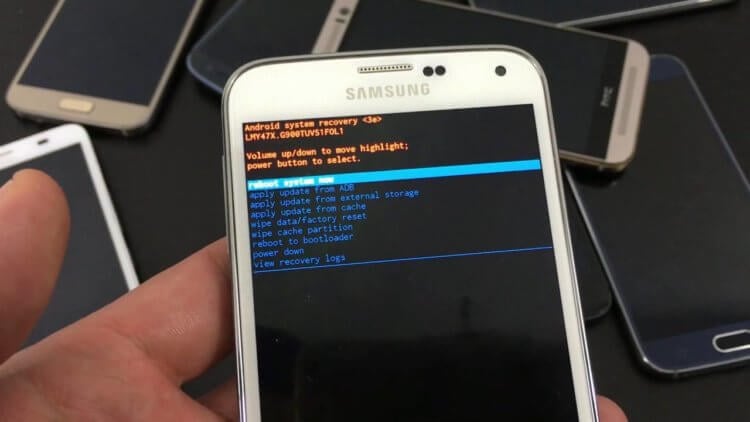
Если у вас завалялся старый Android, вы вряд ли помните его пароль
Как разблокировать Android без пароля
Есть несколько способов сбросить пароль на Android. Один из вариантов — использовать компьютер и сервис «Найти мое устройство». Там нужно выбрать свое устройство из списка и нажать «Заблокировать». Поскольку вы находитесь под своим аккаунтом, вам будет предложено придумать код для разблокировки телефона. После этого разблокируйте телефон с новым паролем и заново задайте параметры безопасности. Или сбросьте его полностью на этой же странице.
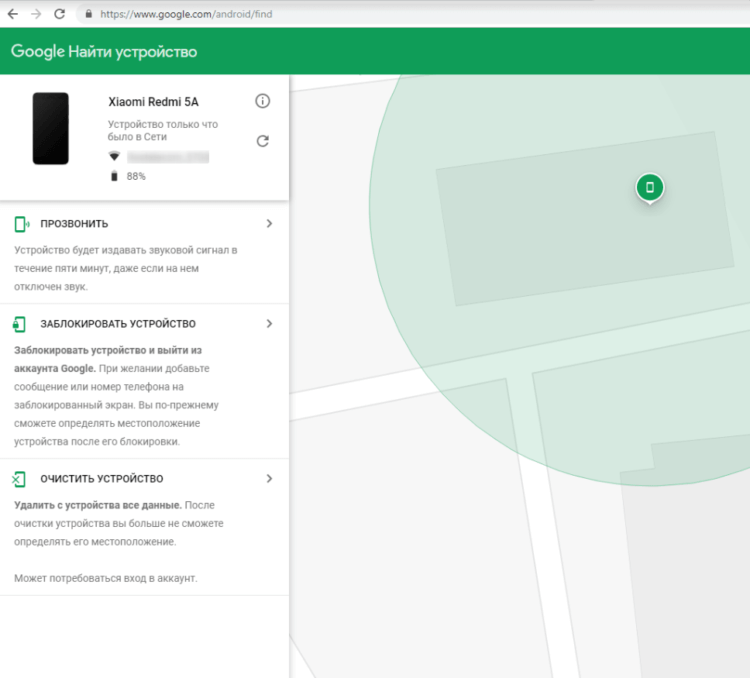
Один из способов сбросить пароль
У этого способа есть два недостатка. Во-первых, чтобы на телефоне применились эти настройки, он должен быть подключен к Wi-Fi или сотовой сети. Кроме того, нужно, чтобы смартфон был привязан к вашему Google-аккаунту, а это делают далеко не все. У меня, например, есть старенький Highscreen, который лежал несколько лет без дела, он вообще ни к одному сервису не подключен.
Второй вариант, как разблокировать Android без пароля — функция Smart Lock, которая позволяет автоматически разблокировать телефон при определенных условиях, например, при подключении к домашней сети Wi-Fi. В этом случае, когда вы забыли свой шаблон или PIN-код, просто вернитесь домой, чтобы разблокировать телефон без него. Но, опять же, параметры разблокировки нужно задать заранее, а ведь об этом не думаешь, когда пользуешься смартфоном, и все хорошо?
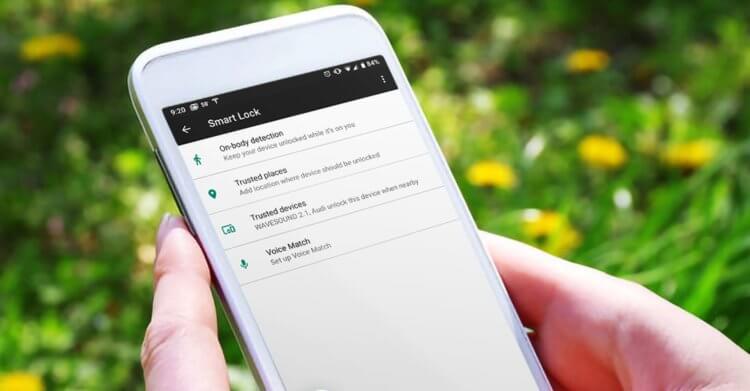
Smart Lock — неплохой выход, но требует настроить все ЗАРАНЕЕ
Как сбросить пароль на Android
В этих случаях можно воспользоваться специальными программами, которые выполняют сброс пароля Android-телефона. Одна из них, Tenorshare 4uKey for Android (Android Unlocker), позволяет за несколько минут избавиться от код-пароля без лишних телодвижений. Вы просто нажмете на пару кнопок, а дальше приложение все сделает за вас. Не нужно лазить в интернете и искать мануалы к какому-то телефону, здесь приложение умное, от вас потребуется минимум движений.
Чтобы начать сброс пароля, скачайте приложение на компьютер Windows или Mac и запустите его.
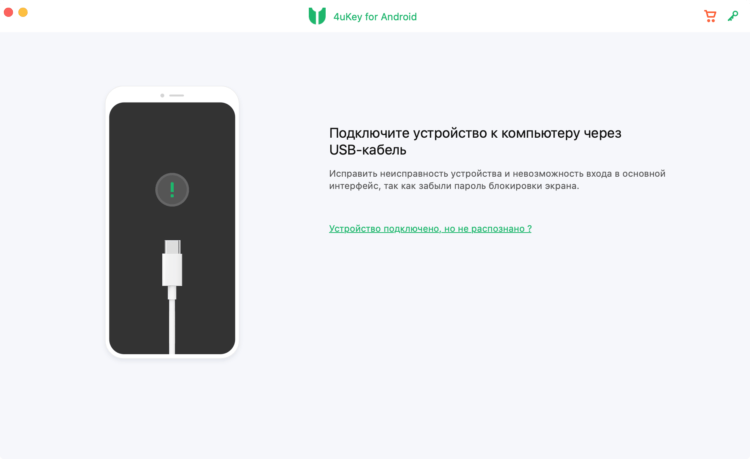
Подключите свой телефон для разблокировки
Затем подключите телефон, у которого нужно убрать код-пароль. После подключения устройства нажмите кнопку «Удалить», чтобы убрать забытый пароль блокировки экрана.
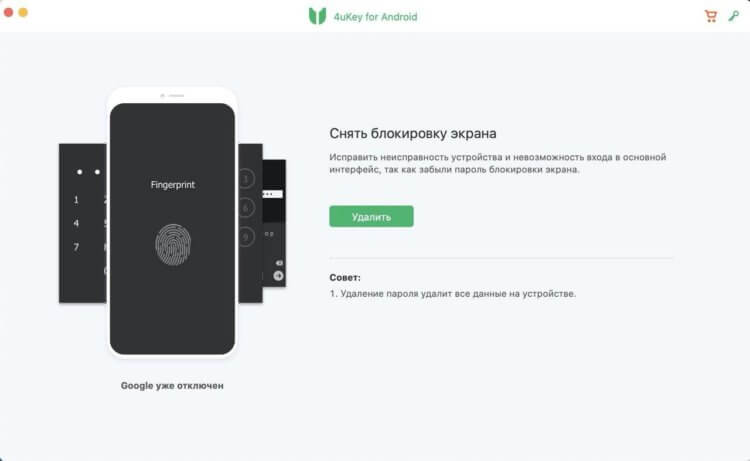
После нажатия на кнопку «Удалить» начнется сброс пароля
Учтите, что этот процесс необратим — будьте осторожны, потому что это вызовет потерю всех данных на вашем смартфоне.
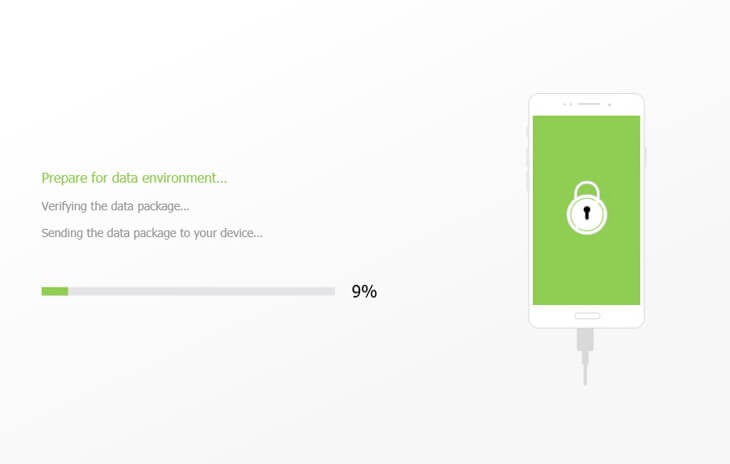
Время удаления данных зависит от объема занятой памяти, обычно несколько минут
Чтобы завершить сброс, приложение предложит переключить устройство Android в режим восстановления. Порядок действий отличается для каждой модели смартфона, но в приложении будет показано, как все сделать именно для вашего гаджета. Как правило, вам нужно будет зажать кнопку питания и какие-то из клавиш регулировки громкости.
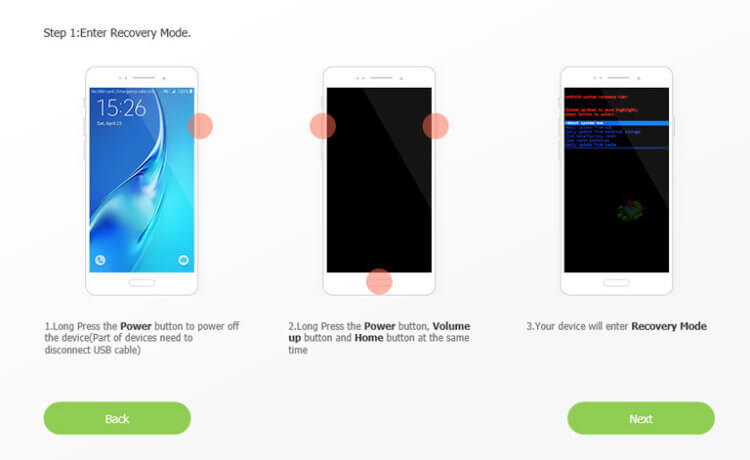
Следуйте инструкциям в приложении
Останется выполнить шаги для восстановления заводских настроек и перезагрузить смартфон. Таким же образом можно удалить учетную запись Samsung без пароля с телефона.
Здесь разработчики привлекают простотой программы — просто подключили смартфон или планшет и через несколько минут получили устройство без пароля. К тому же 4uKey исключает возможность появления ошибок в процессе сброса. И даже если вы не забываете пароли, воспользоваться утилитой можно, например, перед продажей телефона на Android. Это хороший инструмент для удаления всех личных данных с гаджета, который исключает восстановление данных после сброса даже сторонними приложениями.
На сайте программы можно как загрузить бесплатную пробную версию, так и купить утилиту для Mac или Windows. А с промокодом D5H2T8 сделать это можно со скидкой 40%. Приложение поддерживает большинство версий Android, в том числе новейшие.
Для отправки комментария вы должны или
Сканеры отпечатков пальцев являются хорошей линией защиты от хакеров, но отнюдь не непроницаемы. В ответ на появление устройств, поддерживающих сканеры отпечатков пальцев, хакеры совершенствуют свои методы взлома.
Вот несколько способов, которыми хакеры могут взломать сканер отпечатков пальцев.
1. Использование Masterprints
Так же, как у физических замков есть мастер-ключи, которые могут разблокировать что угодно, у сканеров отпечатков пальцев есть так называемые «отпечатки пальцев». Это отпечатки пальцев, выполненные на заказ, которые содержат все стандартные функции, которые есть у всех на пальцах.
Хакеры могут использовать мастер-отпечатки для проникновения на устройства, использующие сканирование по подпарам. В то время как правильные сканеры будут блокировать мастер-отпечаток, менее мощный сканер, обнаруженный в мобильном телефоне, может быть не столь строгим с его проверками. Таким образом, мастер-отпечаток является эффективным способом для хакера получить доступ к устройствам, которые не бдительны при сканировании.
Как избежать этой атаки
Лучший способ избежать такого рода атак — использовать сканер отпечатков пальцев, который не экономит на сканировании. Masterprints используют менее точные сканеры, которые выполняют «достаточно хорошее» сканирование для подтверждения личности.
Прежде чем доверять сканеру отпечатков пальцев, поработайте над ним. В идеале вам нужна статистика FAR. Процент FAR — это вероятность того, что неутвержденные отпечатки пальцев получат доступ к системе. Чем ниже этот процент, тем больше вероятность, что ваш сканер отклонит мастер-отпечаток.
2. Сбор незащищенных изображений

Если хакер захватывает ваше изображение отпечатка пальца, он держит ключ к проникновению в ваши сканеры. Люди могут изменить пароль, но отпечаток пальца остается неизменным на всю жизнь. Это постоянство делает их ценным инструментом для хакеров, которые хотят пройти мимо сканера отпечатков пальцев.
Если вы не очень известный или влиятельный, вряд ли хакер запылит все, к чему вы прикоснулись, чтобы получить отпечатки. Скорее всего, хакер нацелится на ваши устройства или сканеры в надежде, что он содержит ваши необработанные данные отпечатков пальцев.
Чтобы сканер мог вас идентифицировать, ему нужно базовое изображение вашего отпечатка пальца. Во время настройки вы предоставляете отпечаток на сканер, и он сохраняет его изображение в своей памяти. Затем он вызывает это изображение каждый раз, когда вы используете сканер, чтобы убедиться, что отсканированный палец совпадает с тем, который вы указали во время настройки.
К сожалению, некоторые устройства или сканеры сохраняют это изображение без шифрования. Если хакер получает доступ к хранилищу, он может легко захватить изображение и собрать данные вашего отпечатка пальца.
Как избежать этой атаки
Чтобы избежать атак такого рода, необходимо учитывать безопасность используемого вами устройства. Хорошо сделанный сканер отпечатков пальцев должен зашифровать файл изображения, чтобы любопытные глаза не могли получить ваши биометрические данные.
Дважды проверьте сканер отпечатков пальцев, чтобы убедиться, что он правильно хранит изображения отпечатков пальцев. Если вы обнаружите, что ваше устройство не решает безопасно сохранить изображение отпечатка пальца, вам следует немедленно прекратить его использование. Вам также следует изучить возможность удаления файла изображения, чтобы хакеры не могли скопировать его для себя.
3. Использование поддельных отпечатков пальцев
Если хакер не может получить незащищенное изображение, он может вместо этого создать отпечаток пальца. Этот трюк включает в себя получение отпечатков цели и воссоздание их, чтобы обойти сканер.
Вероятно, вы не увидите, как хакеры будут преследовать представителей общественности этим методом, но стоит иметь в виду, что вы занимаетесь управленческой или правительственной должностью. Несколько лет назад The Guardian сообщила о том, как хакеру удалось воссоздать отпечаток пальца министра обороны Германии!
Существует множество способов, которыми хакер может превратить собранный отпечаток пальца в физическое развлечение. Они могут создать восковую или деревянную копию руки или распечатать ее на специальной бумаге и серебряных проводящих чернилах и использовать ее на сканере.
Как избежать этой атаки
К сожалению, это одна атака, которую вы не можете избежать напрямую. Если хакер намеревается взломать ваш сканер отпечатков пальцев, и им удастся завладеть вашим отпечатком пальца, вы ничего не сможете сделать, чтобы помешать им сделать его модель.
Ключ к победе над этой атакой заключается в том, чтобы в первую очередь остановить получение отпечатков пальцев. Мы не рекомендуем вам все время носить перчатки как преступник, но хорошо знать, что ваши отпечатки пальцев могут попасть в глаза общественности. Мы видели много утечек конфиденциальной информации из базы данных.
560 миллионов старых паролей просочились в онлайн
560 миллионов старых паролей просочились в онлайн
Возможно, пришло время снова сменить ваши пароли. Потому что огромная база данных с 560 миллионами учетных данных была найдена в сети, ожидая, когда ее обнаружат новые люди.
Прочитайте больше
в последнее время, так что стоит задуматься.
Удостоверьтесь, что вы предоставляете свои данные отпечатков пальцев только доверенным устройствам и службам. Если менее звездная служба страдает от взлома базы данных, и они не зашифровали свои изображения отпечатков пальцев, это позволило бы хакерам связать ваше имя с вашим отпечатком и поставить под угрозу ваши сканеры.
4. Использование уязвимостей программного обеспечения
Некоторые менеджеры паролей используют сканирование отпечатков пальцев для идентификации пользователя. Хотя это удобно для защиты ваших паролей, их эффективность зависит от того, насколько безопасна программа управления паролями. Если программа имеет неэффективную защиту от атак, хакеры могут использовать ее для обхода сканирования отпечатков пальцев.
Эта проблема похожа на повышение безопасности аэропорта. Они могут разместить металлоискатели, охранники и системы видеонаблюдения по всему фронту аэропорта. Однако, если есть давно забытая задняя дверь, куда люди могут проникнуть, вся эта дополнительная безопасность будет даром!
Недавно Gizmodo сообщил о недостатке устройств Lenovo, в котором у менеджера паролей, активированного по отпечатку пальца, был жестко запрограммированный пароль. Если хакер хочет получить доступ к диспетчеру паролей, он может обойти сканер отпечатков пальцев, используя жестко запрограммированный пароль, что делает сканер бесполезным!
Как избежать этой атаки
Как правило, лучший способ избежать такого рода атак состоит в том, чтобы покупать хорошо принятые и популярные продукты. Несмотря на это, Lenovo — это популярное имя, и они тоже пострадали от нападения.
Таким образом, даже если вы используете только оборудование, изготовленное известными брендами, крайне важно постоянно обновлять программное обеспечение для обеспечения безопасности, чтобы устранить любые проблемы, обнаруженные впоследствии.

Иногда хакеру не нужно выполнять какие-либо передовые методы, чтобы получить ваши отпечатки пальцев. Иногда они используют остатки, оставшиеся от предыдущего сканирования отпечатков пальцев, чтобы обойти защиту.
Вы оставляете отпечатки пальцев на объектах по мере их использования, и ваш сканер отпечатков пальцев не является исключением. Любые отпечатки, снятые со сканера, почти гарантированно будут теми же, что открывают его. Это как забыть ключ в замке после того, как вы открыли дверь.
Даже в этом случае хакеру может не понадобиться копировать отпечатки со сканера. Смартфоны обнаруживают отпечатки пальцев, излучая свет на палец, а затем записывают, как свет отражается от датчиков. Threatpost сообщил о том, как хакеры могут обмануть этот метод сканирования, чтобы получить остаточный отпечаток пальца.
Исследователь Ян Ю обманул сканер отпечатков пальцев смартфона, чтобы принять сканирование отпечатков пальцев путем размещения непрозрачной отражающей поверхности над сканером. Отражающая поверхность обманула сканер, заставив поверить, что оставшийся отпечаток был настоящим пальцем и дал ему доступ.
Как избежать этой атаки
Этот прост; протрите сканеры отпечатков пальцев! На сканере, естественно, есть отпечатки пальцев, поэтому очень важно, чтобы на нем не было отпечатков. Это не позволит хакерам использовать ваш сканер против вас.
Храните свои учетные данные в безопасности
Хотя сканеры отпечатков пальцев являются полезным инструментом, они далеко не непроницаемы! Если вы используете сканер отпечатков пальцев, обязательно выполняйте безопасные действия с ним. Ваш отпечаток пальца является ключом ко всем сканерам, которые вы используете, поэтому будьте очень осторожны с вашими биометрическими данными.
Хотите знать, когда кто-то пытается получить доступ к вашему телефону Android? Почему бы не попробовать приложение, которое записывает попытки разблокировки
3 лучших приложения для ловли шпионов, которые пытаются разблокировать ваш телефон
3 лучших приложения для ловли шпионов, которые пытаются разблокировать ваш телефон
Эти приложения для Android делают снимки, когда кто-то неправильно вводит ваш PIN-код. Поймай телефон, шпионы и воры с поличным!
Прочитайте больше
?
Кредит изображения: AndreyPopov / Depositphotos
5 лучших сайтов для безопасного Android APK Загрузки



